ผู้สร้างเมนู DVD: 8 ตัวเลือกยอดนิยมสำหรับเมนูดิสก์ที่มีเสน่ห์ [2024]
คุณต้องการให้วิดีโอของคุณในรูปแบบดีวีดีดูเป็นมืออาชีพและสร้างความประทับใจให้กับผู้ชมด้วยการปรับแต่งเมนูหรือไม่? มันอาจจะยุ่งยากในตอนแรก แต่ด้วยผู้สร้างเมนู DVD ที่เหมาะสม คุณสามารถทำมันได้ในทันที! แล้วซอฟต์แวร์ตัวไหนดีที่สุดที่จะใช้? เพื่อช่วยคุณ บทความนี้ได้ตรวจสอบผู้สร้างเมนูที่สมบูรณ์แบบแปดคนพร้อมฟีเจอร์ที่ดีที่สุด ดังนั้นให้เลื่อนลงเพื่อดูรายการและดูว่ารายการใดที่เหมาะกับความต้องการของคุณมากที่สุดเพื่อช่วยคุณปรับแต่งเมนู DVD ของคุณ
รายการแนะนำ
AnyRec DVD Creator – มีเมนูที่ตั้งไว้ล่วงหน้าในหลากหลายธีม DVDStyler – เสนอเทมเพลตเมนู DVD 28 แบบให้เลือก Disco DVD Creator – บันทึกไฟล์ที่ถูกเบิร์นเพื่อใช้ในภายหลัง iSkysoft DVD Creator – สามารถดาวน์โหลดธีมเพิ่มเติมได้ Cisdem DVD Burner – ลากและวางไฟล์วิดีโอของคุณเพื่อเบิร์น DVD Flick – ครอบคลุมไฟล์วิดีโอและเสียงมากมายที่จะเบิร์น XiliSoft DVD Creator – รองรับตัวแปลงสัญญาณวิดีโอและเสียงหลายรายการ Aimersoft DVD Creator – รวบรวมโหมดเมนูมากกว่า 100 โหมด FAQsAnyRec DVD Creator – มีเมนูที่ตั้งไว้ล่วงหน้าในหลากหลายธีม
ลองดูโปรแกรมสร้าง DVD ก่อนด้วยซอฟต์แวร์เมนูที่สามารถช่วยคุณเบิร์นวิดีโอทั้งหมดลง DVD—โปรแกรมสร้างดีวีดี AnyRec- เก็บวิดีโอที่น่าจดจำของคุณในรูปแบบเช่น MP4 AVI, FLV และอื่นๆ ไปยัง DVD จะเป็นไปได้อย่างง่ายดายโดยใช้โปรแกรมที่รวดเร็วเป็นพิเศษนี้ ไม่เพียงแค่นั้น ซอฟต์แวร์สร้างเมนู DVD นี้มาพร้อมกับโปรแกรมแก้ไขในตัวซึ่งคุณสามารถปรับแต่งวิดีโอของคุณ เช่น การตัดแต่ง การครอบตัด การเพิ่มลายน้ำ และเอฟเฟกต์วิดีโอ นอกจากนี้ยังอนุญาตให้คุณเลือกจากคอลเลกชันเทมเพลตเมนู DVD ได้ฟรี และเปลี่ยนปุ่ม รูปขนาดย่อ ข้อความ และอื่นๆ อีกมากมาย คุณสามารถเพิ่มตอน ปรับแทร็กเสียง และแก้ไขคำบรรยายตามความต้องการของคุณได้เช่นกัน!

ปรับกรอบเมนูดีวีดี ลักษณะปุ่ม แบบอักษร ขนาดข้อความ รูปขนาดย่อ และอื่นๆ
ความเร็วในการเบิร์นที่รวดเร็วสำหรับรูปแบบต่างๆ มากมาย โดยไม่กระทบต่อคุณภาพ
สร้างดีวีดีตามเมนูพร้อมหน้าต่างแสดงตัวอย่างแบบเรียลไทม์
เขียนวิดีโอจากกล้อง โทรศัพท์ กล้องวิดีโอ และอื่นๆ ลงดีวีดี
100% ปลอดภัย
100% ปลอดภัย
ขั้นตอนที่ 1.เมื่อเปิดตัว AnyRec DVD Creator ให้อัปโหลดวิดีโอของคุณไปยังโปรแกรมโดยคลิกปุ่ม "เพิ่มไฟล์" หากต้องการอัปโหลดโฟลเดอร์ ให้คลิก "ลูกศรลง" แทน หลังจากนั้น ให้ใส่แผ่นดิสก์ลงในไดรฟ์ของคอมพิวเตอร์ของคุณ

ขั้นตอนที่ 2.หลังจากนั้น คลิกปุ่ม "แก้ไข" จากนั้นตั้งค่าเมนูดีวีดีตามที่คุณต้องการ เลือกสไตล์สำหรับปุ่มเล่น เพิ่มแทร็กเสียง เลือกธีม รูปขนาดย่อ และอื่นๆ คลิกปุ่ม "บันทึก" เพื่อใช้เมนูชุด

ขั้นตอนที่ 3เมื่อเสร็จแล้ว คลิกปุ่ม "เขียน" เพื่อสิ้นสุดการสร้างเมนูดีวีดี และรับวิดีโอดีวีดีของคุณทันที
100% ปลอดภัย
100% ปลอดภัย
DVDStyler – เสนอเทมเพลตเมนู DVD 28 แบบให้เลือก
อีกทางเลือกที่ยอดเยี่ยมสำหรับการสร้างเมนู DVD โดยไม่มีปัญหาคือความช่วยเหลือของ DVDStyler ซอฟต์แวร์ Windows, Mac และ Linux ฟรีนี้มีเทมเพลต 28 แบบพร้อมธีมสำหรับทุกโอกาส เช่น งานแต่งงาน วันเกิด วันหยุด และอื่นๆ อนุญาตให้คุณแก้ไขเมนู DVD ด้วยข้อความ กราฟิกแบบเวกเตอร์ รูปภาพ ปุ่ม ฯลฯ
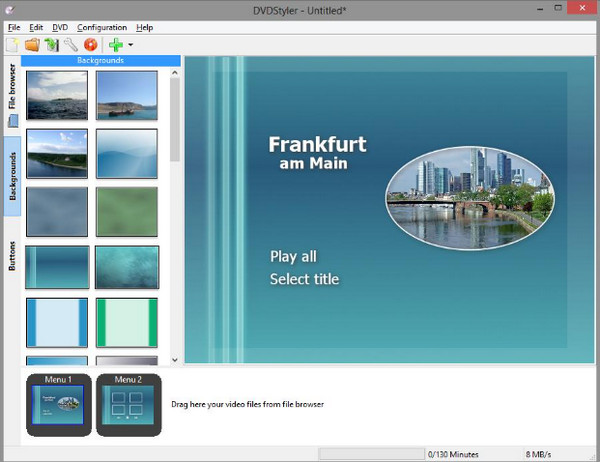
- ข้อดี
- อนุญาตให้คุณเพิ่มคำบรรยายและเสียงได้หลายรายการ
- แบ่งปันเทมเพลตรายการเมนูที่ตั้งไว้ล่วงหน้า
- เบิร์นวิดีโอให้เป็นมาตรฐาน ดีวีดี-อาร์ หรือ ดีวีดี+อาร์.
- ข้อเสีย
- มาพร้อมความเร็วในการเบิร์นและการประมวลผลที่ต่ำ
- เทมเพลตเวอร์ชันและเมนูที่ล้าสมัย
Disco DVD Creator – บันทึกไฟล์ที่ถูกเบิร์นเพื่อใช้ในภายหลัง
Disco เป็นซอฟต์แวร์ออกแบบเมนู DVD สำหรับผู้ใช้ Mac มันใช้คุณสมบัติที่จะเก็บไฟล์ที่ถูกเบิร์นทั้งหมดของคุณไว้ใช้ในภายหลัง ซึ่งช่วยให้คุณสามารถค้นหามันได้อย่างรวดเร็ว นอกจากนี้ เนื่องจากเทมเพลตเมนู DVD ที่ใช้งานง่าย เช่น แอนิเมชั่นที่ยอดเยี่ยมสำหรับเด็ก ๆ จึงช่วยให้คุณมีอิสระในการปรับแต่งดีวีดีของคุณ
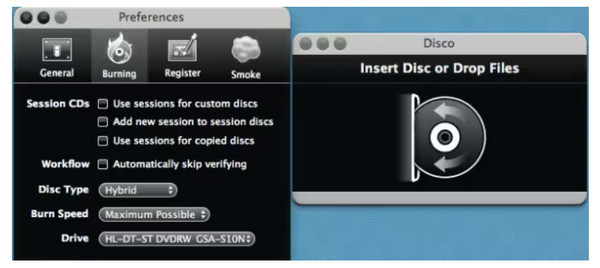
- ข้อดี
- คุณสมบัติรายชื่อจานเสียงช่วยให้คุณติดตามไฟล์ที่ถูกเบิร์นของคุณ
- นำเสนอควันแบบเคลื่อนไหว 3 มิติระหว่างการเผาไหม้
- สามารถเบิร์นและลบแผ่นดิสก์ DVD ที่เขียนซ้ำได้
- ข้อเสีย
- ตัวเลือกการแก้ไขเมนูพื้นฐาน
- ซอฟต์แวร์ที่ล้าสมัยสำหรับผู้ใช้ Mac
iSkysoft DVD Creator – มาพร้อมกับโปรแกรมดาวน์โหลดสำหรับธีมเพิ่มเติม
ในขณะเดียวกัน ผู้สร้างเมนู DVD นี้ได้ติดตั้งเทมเพลต DVD และมีตัวดาวน์โหลดในตัวสำหรับเพิ่มธีมเพิ่มเติม iSkysoft DVD Creator นำเสนอกระบวนการที่ง่ายดายสำหรับเบิร์นวิดีโอลงแผ่นดิสก์ ไฟล์ ISO และโฟลเดอร์ รวมถึงการสร้าง DVD จากรูปภาพ หลังจากนั้น คุณสามารถใช้มันเพื่อปรับแต่งดีวีดีของคุณโดยสร้างเมนูให้ตรงกับความต้องการของคุณ
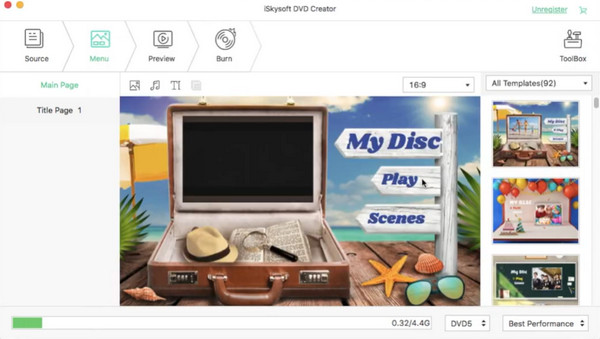
- ข้อดี
- รองรับการเบิร์นมากกว่า 150 รูปแบบ
- จัดให้มีโปรแกรมตัดต่อวิดีโอเพื่อตัด/ครอบตัดวิดีโอก่อนที่จะเบิร์น
- สามารถสร้างสไลด์โชว์จากไฟล์รูปภาพได้
- ข้อเสีย
- น่าเสียดายที่ฟีเจอร์แก้ไขและสไลด์โชว์นั้นต้องเสียเงินซื้อ
- มักจะล้มเหลวเมื่อเบิร์นวิดีโอขนาดใหญ่
Cisdem DVD Burner – ลากและวางไฟล์วิดีโอของคุณเพื่อเบิร์น
หากคุณยังคงมองหาผู้สร้างเมนู Mac DVD อยู่ Cisdem DVD Burner อาจเป็นทางเลือกของคุณ นอกจากเทมเพลตที่ยอดเยี่ยมแล้ว โปรแกรมยังมีอินเทอร์เฟซที่สะอาดตาและเป็นระเบียบ ทำให้คุณใช้งานได้ง่าย เครื่องมือสร้างเมนูนี้สามารถเพิ่มลายน้ำให้กับวิดีโอและคำบรรยายของคุณได้ และคุณยังสามารถใช้มันเพื่อครอบตัด หมุน และตัดแต่งไฟล์ของคุณผ่านโปรแกรมแก้ไขในตัว
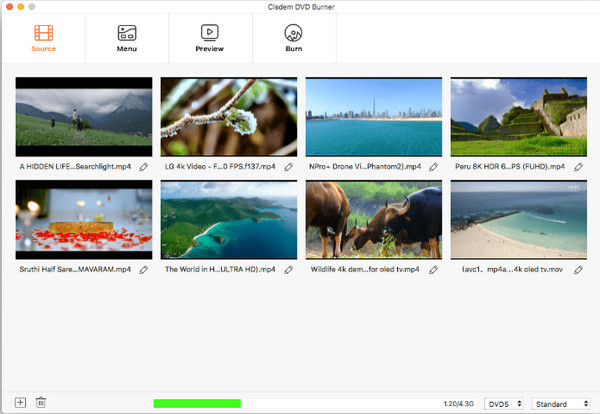
- ข้อดี
- ความเร็วในการเบิร์นและการประมวลผลค่อนข้างรวดเร็ว
- แอพตรงไปตรงมาที่เข้ากันได้กับหลายรูปแบบอย่างกว้างขวาง
- ข้อเสีย
- ทำงานบน macOS 10.12 และเวอร์ชันก่อนหน้าเท่านั้น
DVD Flick – ครอบคลุมไฟล์วิดีโอและไฟล์เสียงมากมายที่จะเบิร์น
ในทางกลับกัน DVD Flick เป็นตัวสร้างเมนู DVD ที่ออกแบบมาสำหรับระบบ Windows ซึ่งสามารถรองรับตัวแปลงสัญญาณวิดีโอและเสียงที่มีให้เลือกมากมาย เป็นหนึ่งในโซลูชั่นฟรีสำหรับการสร้างเมนูและบทสำหรับดีวีดีของคุณโดยไม่มีลายน้ำ นอกจากนี้ คุณสามารถเพิ่มเพลงประกอบและคำบรรยายได้ตามต้องการ
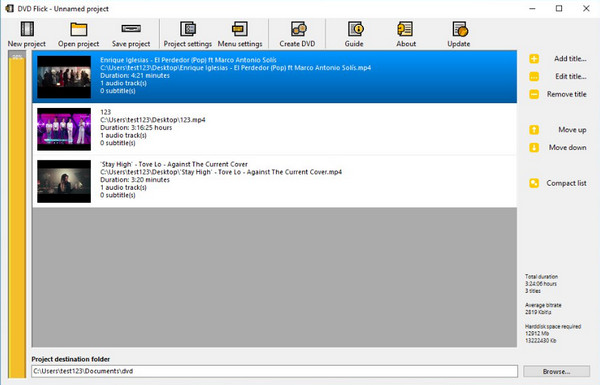
- ข้อดี
- ซอฟต์แวร์เขียนดีวีดีฟรีโดยสมบูรณ์
- ส่วนต่อประสานกับผู้ใช้ที่เป็นมิตรพร้อมข้อความแจ้ง
- ข้อเสีย
- ความเร็วในการประมวลผลจำเป็นต้องปรับปรุง
- ไม่มีความสามารถในการตัดต่อวิดีโอก่อนเบิร์น
XiliSoft DVD Creator – รองรับรหัสวิดีโอและเสียงหลายรหัส
ต่อไปนี้เป็นผู้สร้างเมนูดีวีดี Windows และ Mac อื่นที่ช่วยให้คุณสามารถเบิร์นวิดีโอลงดีวีดีและปรับแต่งวิดีโอโดยใช้ปัตตาเลี่ยน เพิ่มคำบรรยาย ปรับแต่งเอฟเฟกต์ และคุณสมบัติการแก้ไขอื่น ๆ สำหรับเมนู เมนูแบ่งออกเป็นทั่วไป ธรรมชาติ และเทศกาล คุณยังสามารถเปลี่ยนแทร็กเสียงพื้นหลัง เปลี่ยนภาพขนาดย่อ และอื่นๆ ได้อีกด้วย
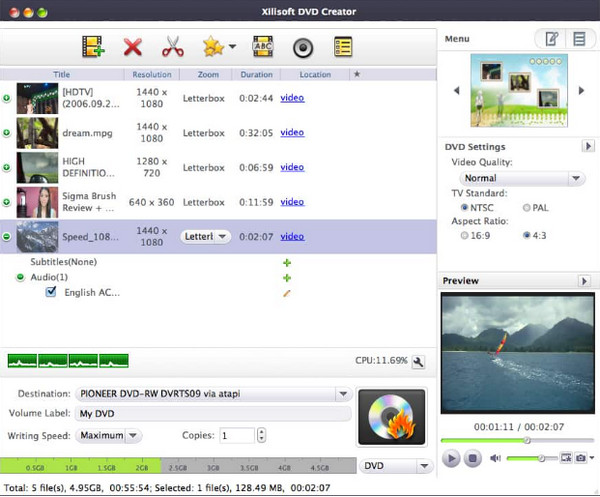
- ข้อดี
- ปรับแต่งไฟล์วิดีโอและเมนูดีวีดี
- ให้คุณดูตัวอย่างผลลัพธ์ก่อนที่จะเบิร์น
- รองรับตัวแปลงสัญญาณวิดีโอและเสียงหลายตัว
- ข้อเสีย
- เวอร์ชันฟรีสร้างผลลัพธ์พร้อมลายน้ำ
- อย่าให้คุณปรับปุ่ม ข้อความ และเมนูกราฟิก
Aimersoft DVD Creator – รวบรวมโหมดเมนูมากกว่า 100 โหมด
สุดท้ายแต่ไม่ท้ายสุด แอปพลิเคชั่นที่ยอดเยี่ยมบน Windows และ Mac ก็คือ Aimersoft DVD Creator คุณสามารถสร้างสไลด์โชว์พร้อมแทร็กเสียงพื้นหลังได้โดยใช้เทมเพลตเมนูดีวีดีฟรี แม้ว่าจะต้องซื้อโปรแกรมสร้างเมนู DVD นี้ แต่คุณจะได้รับตัวเลือกการสร้างเมนูที่น่าประทับใจและหลากหลายด้วยโปรแกรมนี้
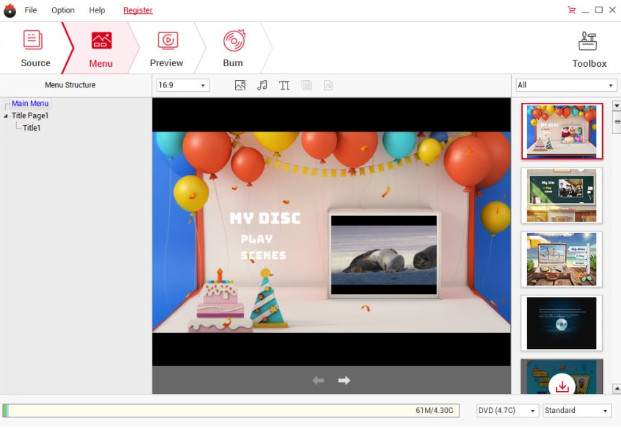
- ข้อดี
- เขียนวิดีโอลงดีวีดีได้ในคลิกเดียว
- เสนอคุณสมบัติการแก้ไขที่หลากหลายเพื่อปรับแต่งวิดีโอ
- จัดเตรียมส่วนที่เป็นอิสระและเป็นระเบียบเพื่อให้บรรลุภารกิจ
- ข้อเสีย
- เวอร์ชันฟรีสามารถเข้าถึงเทมเพลต DVD ได้เพียงสามเทมเพลตเท่านั้น
- อย่าเปลี่ยนป้ายเมนูและข้อความด้วยตนเอง
FAQs
-
เหตุใดฉันจึงควรสร้างเมนูดีวีดี
เมนูดีวีดีเป็นสิ่งแรกที่ผู้คนจะดูหลังจากเปิดแผ่นดิสก์ การปรับแต่งด้วยตัวคุณเองถือเป็นเรื่องดี เนื่องจากจะทำให้ผู้ชมสามารถนำทาง DVD ของคุณและเข้าถึงเนื้อหาที่พวกเขาตั้งใจจะรับชมได้อย่างมีประสิทธิภาพ
-
วิธีทำเมนูดีวีดีด้วยวิดีโอ iMovie
หลังจากส่งออกโปรเจ็กต์ iMovie แล้ว ให้เปิด DVD Creator จากนั้นเปิดวิดีโอ iMovie ที่นั่น ถัดไป เริ่มปรับแต่งเมนูดีวีดีตามที่คุณต้องการ ดับเบิลคลิกตัวเลือกเมนูใดก็ได้เพื่อนำไปใช้กับวิดีโอของคุณ หลังจากนั้น วิดีโอจะถูกตั้งค่าให้เบิร์นลงดีวีดี
-
สามารถริปเนื้อหา DVD พร้อมกับเมนู DVD ได้หรือไม่
ใช่. โปรแกรมริป DVD สามารถรับเนื้อหาจากเมนู DVD ได้ แต่จะไม่สามารถใช้งานได้หากคุณต้องการบันทึกเนื้อหาลงในอุปกรณ์จัดเก็บข้อมูล
-
ฉันสามารถสร้างเมนูดีวีดีออนไลน์ได้หรือไม่
น่าเสียดายที่ไม่มีเครื่องมือสร้างเมนูดีวีดีออนไลน์ ตัวแปลงบางตัวเช่น Zamzar ครอบคลุมเฉพาะการแปลงวิดีโอเป็นรูปแบบที่เข้ากันได้กับ DVD แต่ไม่ได้เบิร์นวิดีโอลงดีวีดี
-
ฉันสามารถใช้ Adobe เพื่อปรับแต่งเมนู DVD ได้หรือไม่
ใช่. คุณสามารถใช้ Adobe Premiere Elements ซึ่งมาพร้อมกับเทมเพลตเมนูและสไตล์มากมายที่สามารถช่วยคุณสร้างเมนู DVD ได้
บทสรุป
ได้แล้ว! โพสต์นี้ได้รวบรวมผู้สร้างเมนู DVD ที่ดีที่สุดแปดอันดับสำหรับ Windows และ Mac ที่ทำงานได้อย่างมีประสิทธิภาพ แต่ละคนมีคุณสมบัติที่แตกต่างกันซึ่งอาจดึงดูดคุณด้วยเหตุผลบางประการ อย่างไรก็ตาม หากคุณยังลังเลอยู่ ให้ทำเลย โปรแกรมสร้างดีวีดี AnyRec- ไม่เพียงช่วยให้คุณปรับแต่งเมนู DVD เท่านั้น แต่ยังมีปุ่มที่ใช้งานง่ายและอินเทอร์เฟซผู้ใช้ที่เป็นมิตร ตลอดจนให้วิดีโอ DVD คุณภาพสูงอีกด้วย ลองเลยวันนี้!
100% ปลอดภัย
100% ปลอดภัย
